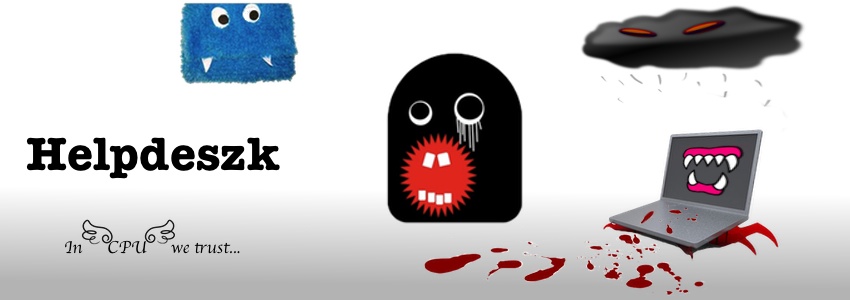Ma végre erőt vettem magamon, és bekapcsoltam a gépet az új Windows 7-tel. Már annyira nem új ugyan, de aki nem idén karácsony táján tett szert új, win7-tel előtelepített gépre, az valószínűleg csak a hírekben láthatta az MS új üdvöskéjét. Az agyoncsépelt közhelyekkel ellentétben viszont én most megnézem, mit tud mindennapi használatban.
Ma végre erőt vettem magamon, és bekapcsoltam a gépet az új Windows 7-tel. Már annyira nem új ugyan, de aki nem idén karácsony táján tett szert új, win7-tel előtelepített gépre, az valószínűleg csak a hírekben láthatta az MS új üdvöskéjét. Az agyoncsépelt közhelyekkel ellentétben viszont én most megnézem, mit tud mindennapi használatban.
Indulás
A hetes fényezésekor mindig nagy hangsúlyt fektettek arra, hogy mennyivel gyorsabban indul, mint a Vista. Hát szerintem annyival nem gyorsabban, mint reméltük, legalábbis az én gépemen. Nem mértem még le stopperrel, de valamekkora gyorsulás van, ami még többnek is tűnik, mert az indulás alatt mozgalmasabb animációt látunk, ez azt az érzetet kelti, hogy a dolgok gyorsabban történnek :)
Asztal és tálca
Aki már látott Win Vistát, az nem lesz annyira meglepődve: az ikonok, az asztal, az ablakok kerete és animációk (az Aero felület) alapvetően ugyanolyanok - ezt minden cikk megírta.
Ahogy azt is, hogy az új tálca egész más, mint eddig, merthogy csak ikonok vannak rajta. De hogy is befolyásolja ez a használatot valójában?
Zavarjuk le gyorsan: a jobb szélen minden ugyanolyan: óra, dátum, értesítési ikonok, blabla. Illetve a legszélén van egy kis téglalap: erre kattintva megjelenik az asztal. Ami még javult, hogy az értesítési ikonok megjelenítésének és eltüntetésének beállítása jobban kézre esik és egyszerűbb. Érthetetlen kis hiba, hogy ezen beállítás-ablakban az ikonok listája egérgörgővel nem görgethető, csak a csúszka vagy a nyilak piszkálásával...
A többi viszont izgalmas: a bal szélen figyel a szokásos, immár kerek Start gomb. Mellette pedig az alkalmazások ikonjai, név és címke nélkül (bár ha igényeljük, visszaállítható, de szerintem nem érdemes). Ezek az ikonok azonban akár rögzíthetőek is a tálcán. Ez gyakorlatilag a korábbi gyorsindító eszköztár funkció reinkarnációja az új körülmények közé. Tehát a tálcán már csak ikonok vannak, amik akár rögzíthetőek is rá, vagyis mindig láthatóak maradnak. A futó alkalmazásokat fényes keret jelzi, és nyitott ablakaik is ide, az ikonok mögé minimalizálódnak.
A tálca Start menü felőli része: Rögzített ikonok, 3 alkalmazás fut
Na de várjunk csak egy percet! Nem ismerős mindez valahonnan? Dehogynem! A Mac OSX dokk! Bizony, fiúk, lányok, az új tálca nem más, mint a dokk, windowsos megvalósításban. Kicsit még okosabb is a Mac-nél, mert pl. ha egy alkalmazásnak több ablaka van, akkor az ikonja jobb szélén ezt kis "fülek" jelzik is, illetve az egérmutatót az ikon fölé húzva az ablakok kicsinyített képe is megjelenik: választhatunk ablakot, vagy rögtön be is zárhatjuk őket. Ez utóbb funkció, bár szemtelenül jól néz ki, azt kell mondjam, a rendszeres használat esetén helyenként már zavaró. Ezt mindenki tapasztalja meg maga.
Apróság, de sokat jelent: az ikonok végett a tálca függőlegesen is sokkal keskenyebb, jobb v bal oldalra áthelyezve sem olyan ormótlan, mint a régi. A szélesvásznú képernyőkön ez sokkal jobb helykihasználást jelenthet.
Grafikus effektek
Akad néhány kifejezetten hasznos effekt az új Winben. Ha egy ablakot a felső keretnél fogva megragadunk, és a plafonig toljuk - amíg az egérmutató a képernyő tetejébe ütközik -, a Windows automatikusan felajánlja a teljes képernyőre nagyítást egy áttetsző téglalappal illusztrálva.
De van jobb is: ha az ablakot oldalra toljuk ütközésig, akkor azt ajánlja föl, hogy az ablakot pont a képernyő feléig növeli. Hogy aztán egy másik ablakot a másik oldalra húzva pontosan egymás mellett lássuk őket. Na ez végre nem csak parasztvakítás, hasznos is, ha két ablak tartalmát szeretnénk összehasonlítani.
Még egy szépség az energiagazdálkodással összefüggésben. Ha egy laptopot energiatakarékos üzemmódba állítasz, és ki is húzod a konnektorból, a Hetes kikapcsolja az áttetszés hatásokat a tálcán és az ablakok keretein. Ezek átváltoznak átlátszatlan metálszürkés árnyalatúvá. Az áttetszés effekt ugyanis terheli a videocsipet, míg egy szürke háttér, ha díszes is, minimális erőfeszítéssel előállítható. Nem tudom megállni, hogy meg ne jegyezzem: így még jobban hasonlít a megjelenés a Mac-hez. Az iTunes is mintha természetes környezetében lenne :)
Illesztőprogramok
Leszámítva egy kis malőrt a bluetooth-szal kapcsolatban, meg vagyok elégedve a Hetes hardverfelismerő képességeivel. Sajnos a Nokia telefonomat még mindig nem tudom összepárosítani a géppel, hogy fájlokat másoljak rá. Le kell töltenem a Nokia PC Suite programot. A Macbook azért ezt csuklóból megoldja magától is.
A laptopom, amire telepítettem egy 2007-es gyártmányú Intel Centrino-s gép, már nem éppen modern, de még nem is számít elavultnak. Wifi, bluetooth (BT), és ujjlenyomat-olvasó is van benne. A Windows minden drivert letöltött, még az ujjlenyomat-olvasó külön alkalmazását sem kell telepítenem, minden működik elsőre. A BT is, van egy BT egerem, gond nélül megy, csak a telefon fogott ki rajta. Egyetlen furcsa apróság, hogy a wifi és a BT visszajelző fényei összevissza világítanak, függetlenül attól, hogy be vannak-e kapcsolva, vagy sem. Most sem világít a BT jelzőfény, holott csatlakoztatva van a BT egér. De ez legyen a legnagyobb baj.
Az Fn (=funkció, laptopos gomb) és az F gombok (F1, F2 ... F12) kombinációi közül csak néhány működik, mint pl. a fényerő változtatás, vagy a külső monitor aktiválása, de pl. a hangerőszabályzás nem.
Azt nem róhatom fel a rendszernek, hogy egy gyártóspecifikus, egyedi gomb (Asus gomb) funkcióját nem ismerte fel automatikusan. Telepítettem a Vistás drivereket is, hátha. Hibát nem csinál, sőt, a speciális funkciók (Fn+Fx gombok) közül mind működni kezd, de az extra gomb sajnos nem. Ez azért annyira nem is rossz.
Erőforrás-használat
A Heteske másik nagy ígérete, hogy gyenge hardveren is jól fog futni, ellentétben elődjével, a Vistával. Ez elég jól sikerült. Mint említettem, a tesztelt laptop nem csak, hogy 2007-es technológiai szintet képvisel, hanem egy ultrahordozható gép ultra alacsony teljesítménnyel. A processzor pl. egy ultra-alacsony feszültségű - és órajelű - Core 2 Duo, mindössze 1,06 Gigaherz, amit 2 Gb DDR 2-es RAM támogat, abból is a lassabb fajta. Mégse tapasztaltam soha fennakadást, és amíg nem indítok el alkalmazásokat, a memóriának is csak olyan 30-40%-a foglalt, amit a böngésző-levelező-iTunes-csetprogik csoportja se tornászik nagyon 50% fölé. Terhelés alatt inkább a videocsip izzad, mert a könnyednek tűnő grafikus effektek bizony terhelik rendesen. A gépemben egy integrált Intel X3100-as vezérlő van (az Intel 965-ös csipkészlet része), amit a Windows maga 3 pontosra értékel. Ez még épp elég, sok nyitott ablaknál már érezhető egy kis akadozás az effektekben, de alapvetően helytáll. Ennél régebbi vagy gyengébb videocsippel azonban az Aero felület inkább átok lesz, mint áldás, jobb, ha kikapcsoljuk. Szerencsére ma már a leggyengébb laptopokban is az eggyel fejlettebb technológia lapul, aggodalomra semmi ok. Kivéve a netbookok esetén! Több mini-gép típus még mindig kevés az Aero-hoz.
Így pontoz a 7. Ez már elég:
Ami még kellemetlen meglepetést okozhat az Xp felhasználóknak, az a helyigény. Az MS 16 és 20 Gb-ot ír, (32 és 64 bites verzió) és majdnem így is van... Egy frissen telepített rendszer nincs ilyen nagy, "csak" 11-13 Gb, viszont erre jön még a virtuális memória, ami mindig akkora, mint a fizikai memória, és ha a hibernációt is használjuk, akkor mégegyszer ennyi. Így bizony könnyen el is jutunk a már említett 20 Gb-ig.
Ez annak a fényében savanyú igazán, hogy a Mac OS X legújabb verziója kb. 8 Gb, míg a Linuxok programokkal együtt sem lépik túl a 3-4 Gb-ot, igaz, ez a szám a virtuális memória nélkül értendő (mert a Linuxok azt a rendszertől elválasztva kezelik).
Az Intéző
Az intéző is megváltozott némileg. Itt is tetten érhető némi konvergencia a többi operációs rendszer felé. Nem feltétlenül jó irányba. Az Intéző oldalsávja már itt is mappákat jelenít meg, (az XP-ben nem ez az alapértelmezett) de nem fa diagramként, mint a Vistában, hanem kedvencek mappa és gyakran használt mappák listája került fel. Előrelépés, hogy mindkettőt bővíthetjük tetszés szerint, de bizonyos mappák nem eltávolíthatóak. Én személy szerint kicsit félresikerültnek tartom a dolgot, mert mire az általam tényleg használt mappákat kirakom, kicsit zsúfolttá válik a felület, és a fölösleges elemeket nem tudom eltávolítani. A másik 2 nagy OS kevesebb mappát erőszakol ránk és teljes átvariálhatóságot kínál - a kevesebb itt is több -, szóval van még hova fejlődni.
Csak 2 navigációs gombot kapunk, előre és vissza, akárcsak a Mac-en, viszont a címsorban megjelenik a teljes elérési út, ami szabad navigációt tesz lehetővé - akár a Linuxban. A menü eltűnt, a fontosabb dolgokat (pl. nézet) szép nagy gombokkal állíthatjuk be, a többit pedig a Vezérlőpult -» Mappabeállítások pont alatt.
Az intéző már korábban is képes volt ZIP fájlok kibontására, szerencsére nincs ez másképp most sem. Beleléphetünk az ZIP fájlba, mint egy mappába, elindíthatunk belőle egy adott fájlt, vagy kimásolhatjuk belőle. Ha az összeset kitömörítjük - csak duplaklikk bármelyik fájlra, és fel is ajánlja - még egy olyan választható opciót is kapunk, hogy megnyissa-e az új mappát a kicsomagolt fájlokkal. Ez így már egész jó, de a konkurencia sem marad el :)
Furcsa vindózos jelenségeknek sem vagyunk híján. A Media Player egész sok beépített kodekkel érkezik, hogy azonnal le tudja játszani a legtöbb videofájlt, a tömörített AVI-kat is. A kodekeknek hála az intézőben be tudunk tekinteni filmekbe (a fényképekbe meg már régóta) is, és ikonként láthatjuk az első filmkockát már a Windowsban is. De nem dőlhetünk hátra nyugodtan, mert a többiekkel ellentétben ez nem zökkenőmentes. Egy mappába 10 avi fájlt, egy sorozat részeit másoltam. Az Intézőnek sikerült megjelenítenie ikon nézetben az első képkockát - sorban a második és harmadik fájl esetén. A többit nem... itt bukik ki kicsit, hogy azért csak vindózzal van dolgunk.
Amiről az előzőekben nem szóltam, az gyakorlatilag úgy működik, mint a Vistában. Az Xp-vel összevetve pedig egy hónapig is sorolhatnánk a fejlesztések listáját, de ne feledjük, az már egy 9 éves rendszer. Ha valaki - a magyar statisztikák szerint jó sokan - Xp-ről vált 7-re, az elsőre ütni fog :)
Amit mindenképpen érdemes váltani, ha alkalom adódik rá. Véleményem szerint a Hetes meglehetősen jól sikerült, nem forradalmi, de olyan, milyennek egy OS-nek így 2010 táján lennie kell.
Az erőforrásigényt már emlegettem, de egy kicsit konkrétabban azt kívánom még hozzátenni, hogy azért ne dőljünk be a Microsoft ajánlásának. Azt írják, minimum 1 Ghz processzor és 1, illetve 2 Gb RAM szükséges (32 ill. 64 bit). Én amondó vagyok, duplázzuk ezt meg: ha 1 Ghz, akkor 2 mag, vagy 2 Ghz, és a processzor újabb legyen, mint Pentium 4. A RAM pedig ne legyen kevesebb, mint 2 Gb. Így már garantált a zökkenőmentes működés.
Az Aero-felület használatához szükséges még egy olyan videokártya, ami az élmény-indexen legalább 3 pontot ér el. A leggyengébb, ami már megfelel, az az említett Intel X3100, illetve a hasonló teljesítményű ATI X1600 vagy HD3200. Ha nem rendelkezünk ilyennel, az Aero-t ajánlott kikapcsolni. Ettől még érdemes Win7-re váltani, hiszen a modernebb, biztonságosabb technológia előnyeit kihasználhatjuk.
A Microsoft oldaláról eltölthető egy kis
alkalmazás, ami megmondja, hogy az adott számítógép alkalmas-e a Win7 futtatására. Legyünk vele kritikusak, de kiindulásnak mindenképp jó.
Ennyit tudtam összeszedni így egy nap alatt. Nyilván sok mindenről nem esett szó, de ami késik, nem múlik!
Véleményem pedig az, ismét, hogy aki tud, váltson Win7-re, kis hibái ellenére jól sikerült rendszer, így 9 év után épp ideje :)